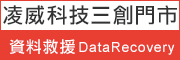目錄
Date: 2023/03/25
資料救援軟體
當您在找『硬碟資料救援軟體』時,通常表示不幸遭遇硬碟、記憶卡、SSD….突然故障,資料又沒備份,臨時需自行嘗試搶救資料。但因為都是第一次遭遇硬碟故障,對資料救援軟體陌生,是第一次使用,又是要對『存有重要資料』的硬碟、SSD、記憶卡進行搶救,一定會擔心『操作錯誤』『愈弄愈糟』的風險。強烈建議您先冷靜下來,先仔細閱讀本文,內文都是攸關您搶救的成敗。
硬碟救援軟體的原理:
各種資料救援軟體的原理大同小異,建議先理解『原理』,當您了解原理後,不論使用哪一套,都知道正確的步驟、專有名詞、危險動作…..操作時才不會慌亂。本文推薦知名 R – Studio 資料救援軟體做教學。
硬碟、SSD、記憶卡、NAS、RAID……的故障分2大類:
- 物理損壞 Physical Damage – 磁碟已無法讀取,BIOS 已抓不到、Windows 磁碟管理已抓不到、磁片磨損、異音……
- 邏輯損壞 Logical Damage – 磁碟還可正常『讀、寫』,BIOS Detect HDD、Windows 磁碟管理抓的到,只是『誤刪除檔案、資料,格式化,病毒破壞、無法開機、更新失敗…..
資料救援軟體只限『邏輯受損』磁碟,『物理受損』磁碟無法救援。資料救援軟體也是一種『軟體程式』,需安裝在『作業系統 Windows、Msc….』執行,所以資料救援軟體只可對『作業系統下 Windows、Msc OS….. 磁碟管理內已抓到的磁碟進行『掃描還存在的檔案 Scan Disk、Files….』,類似備份資料程式,只可對 Windows 抓的到的磁碟進行『讀、寫』如磁碟管理無出現,即表示該磁碟已無法讀取,資料救援軟體當然無Target『磁碟』可進行掃描。
步驟:
- 硬碟、SSD、記憶卡、RAID、NAS 是可被讀取的(BIOS Detect HDD、Windows 磁碟管理有抓到)
- 克隆磁碟 Clone Disk
- 掃描磁碟
- 儲存已被找出的檔案、資料。
資料救援軟體使用前須知:
- 只限硬碟、記憶卡、SSD、RAID….都還可被讀取、辨識『 BIOS Detect HDD』『Windows 磁碟管理抓的到』時。
- 只限硬碟磁片無磨損『壞軌』時。
- 強烈建議先 Disk clone
- 掃描出來的資料絕不可再寫入原磁碟,保持原磁碟原狀,不可覆寫。儲存是另一台『空白磁碟』。

Clone Disk 的用意
已 scan 找到的資料、檔案,要如何儲存?
當資料救援軟體掃描出已刪除或損壞的文件後。
將已找到的資料、檔案儲存到一個空白 USB隨身碟或另一個空白硬碟或雲端儲存空間中。
需要注意的是,掃描出來的資料絕不可再寫入原磁碟,保持原磁碟原狀,不可覆寫,而儲存是另一台『空白磁碟』。
免費資料救援軟體
免費版可靠嗎?安全嗎?會不會吊胃口?非常不建議。
- 通常都是試用版、功能受限、甚至限制掃描範圍、復原資料量的限制,例如每天只能復原一定數量的檔案,或是限制復原的檔案大小。
- 惡意軟體:使用來路不明、不正當的資料救援軟體,可能會下載惡意軟體,導致資料外洩、損毀,或是電腦被駭客控制。
- 如資料重要,奉勸不要冒險。
『資料救援』進階技術 more…..
結尾:希望本文教學能對不幸遭遇硬碟資料無法讀取時,可以自行先使用『資料救援軟體』搶救資料,文章如有錯誤處,還請包涵,並 mail 指教。